聊到服务器和建站,数据备份这个话题真是老生常谈,但又不得不谈。前阵子阿里云香港节点那次大故障,估计圈内不少朋友都心有余悸吧?一整天都恢复不了,要是网站数据全在那台服务器上,还没做异地备份,那真是叫天天不应,叫地地不灵。换服务器都白搭,因为你的“家当”全在故障机里。所以说,别迷信什么大品牌就绝对稳,任何服务商都有翻车的可能,定期备份才是咱们站长的护身符。
技术大佬们可能会用各种高大上的运维工具搞同步快照,服务商也提供,但那都是要加钱的。对于我们大多数普通站长来说,搞定单个网站的备份,其实一个插件就够了。我个人最常用的就是UpdraftPlus,这玩意儿在WordPress圈里几乎是人手一份的神器。它牛就牛在能把你的网站打包,直接扔到各种第三方对象存储或者FTP空间里。这里我得再啰嗦一句:备份数据千万、千万别还放在同一台服务器上!这跟把备用钥匙藏在门垫底下没啥区别,一点都不安全。正确的姿势是备份到另一台服务器,或者更省心的,直接用第三方对象存储。
今天这篇,我就手把手带大家走一遍流程,看看怎么用UpdraftPlus插件,把网站安安稳稳地自动备份到亚马逊的S3对象存储上。为啥选S3?因为如果你是新用户,亚马逊AWS会送你12个月的免费套餐,里面就包含了5GB的S3存储空间,对于大部分个人博客和中小型网站来说,简直是白给的保险,不要白不要。
主机频道亲测申请免费亚马逊云AWS12个月账户资格过程(验证激活完整教程)
想必我们也有不少的网友听说过亚马逊云服务器、数据库、云存储、机械学习应用,但是以前由于AWS亚马逊云服务器只提供英文语言,对于很多有需要购买的朋友有一些困难。我们可能也听说过亚马逊AWS有提供免费账户申请资格,而且比较在行业内算是比较大方的 […]
更新日期:2022/7/18
阅读全文
行,咱们开干。在你的WordPress后台装好UpdraftPlus插件后,找到设置页面。第一步先设定备份计划,比如每天还是每周。然后,关键来了,在“远程存储”里选择Amazon S3。你会看到它需要三个东西:S3访问密钥(AK)、S3私有密钥(SK)和S3存储桶位置。这三样东西就是咱们接下来要去亚马逊后台申请的“通行证”。
登录你的亚马逊云AWS后台,在顶部的搜索框里直接搜“S3”,然后点进去,准备创建我们的第一个存储桶(Bucket)。
找到那个醒目的橙色按钮“创建存储桶”,点它。
这里要给你的存储桶起个名字,注意这个名字是全局唯一的,不能跟别人重复,所以最好起个复杂点的,比如`zhujipindao-backup-2023`这种。区域就近选择,或者选个你喜欢的。下面的“对象所有权”,直接选“ACL已禁用”就行,咱们只是自己用,不需要搞那些复杂的跨账户权限。
接着往下看,“阻止公有访问权限”这里,默认是全部勾选的,这是个非常好的安全设置。我们的备份文件可不能让任何人都能公开访问,所以保持默认设置,直接拉到最下面同意创建就行。
好了,存储桶本身已经创建完毕。现在我们有了“仓库地址”(存储桶名称),还差“仓库钥匙”(访问密钥)。
要获取密钥,点击AWS控制台右上角你的账户名,在下拉菜单里找到“Security credentials”(安全凭证)。
进来之后,往下滚动页面,找到“访问密钥(Access Key ID 和私有访问密钥)”这一块,点击“创建访问密钥”。
创建成功后,页面上会直接显示你的“访问密钥ID”(Access Key ID)和“私有访问密钥”(Secret Access Key)。**注意!这个私有密钥只显示这一次!** 务必、立刻、马上把它复制下来,存到你本地安全的地方。一旦关掉这个页面,就再也看不到了。
然后,把刚刚拿到的访问密钥ID、私有访问密钥,还有之前创建的存储桶名称,一起填回到WordPress后台的UpdraftPlus设置页面里。
填好之后,别急着保存。先点击那个“测试S3设置”的按钮。如果一切顺利,你会看到上图这样弹出一个绿色的成功提示:“SUCCESS”。看到这个,就说明你的WordPress网站和亚马逊S3已经成功“牵手”了!
大功告成!从现在开始,你的WordPress网站就能按照你设定的计划,自动将备份文件上传到安全可靠的亚马逊S3云端了。从此高枕无忧,安心搞创作吧!
 主机频道
主机频道



















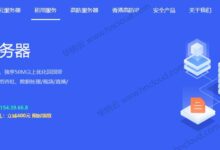


评论前必须登录!
注册